Rimage Professional 2450 Mode d'emploi
PDF
Télécharger
Document
Guide d’utilisation du Rimage Professional™ 2450 Rimage Corporation Rimage Europe GmbH Rimage Japan Co., Ltd. Rimage Taiwan 201 General Mills Boulevard North, Golden Valley, Minnesota 55439, ÉTATS-UNIS Wernher-von-Braun Straße 9 63303 Dreieich-Offenthal, ALLEMAGNE 2F.-7, No. 508, Sec. 5, Zhongxiao East Road., Xinyi Dist., Taipei City 110, TAÏWAN Numéro d’appel gratuit +1.800.445.8288 Tél. +49 (0)6074.8521.0 4F Arai #38 Bldg., 2-7-1 Hamamatsu-cho, Minato-ku, Tokyo 105-0013 JAPON Tél. +81.3.6452.8780 Tél. +886.2.2726.0100 Rimage Information Technology (Shanghai) Co., Ltd. RM # 206, 207, 2F No.1 FuXing Zhong Road HuangPu District Shanghai, 200025 CHINE Tél. +86.21.5887.8905 Rimage Corporation se réserve le droit d’apporter des améliorations à l’équipement et au logiciel décrits dans ce document à tout moment et sans avis préalable. Rimage Corporation se réserve le droit de réviser cette publication et d’y apporter des modifications ponctuelles sur son contenu sans obligation pour Rimage Corporation d’aviser toute personne ou toute organisation de telles révisions ou modifications. Ce document est susceptible de contenir des liens vers des sites Web existants au moment de la publication, mais qui peuvent avoir été déplacés ou être devenus inactifs depuis lors. Il se peut que ce document contienne des liens vers des sites Internet qui appartiennent et sont exploités par des tiers. Rimage Corporation n’est en aucun cas responsable du contenu de ces sites tiers. © 2020, Rimage Corporation Rimage® est une marque déposée de Rimage Corporation. Professional™ et Everest™ sont des marques de Rimage Corporation. Windows® est une marque déposée de Microsoft Corporation. Toutes les autres marques et marques déposées appartiennent à leurs propriétaires respectifs. La version la plus récente de ce document peut être trouvée sur rimage.com/support. 2004849_A Pour plus de renseignements, consultez rimage.com/support 2 Contenu Guide d’utilisation du Rimage Professional 2450 . ............................. 1 Configuration des préférences d’impression ....................................11 À propose de Rimage . ...................................................................... 2 Accès aux préférences d’impression ...................................................................................11.2 Contenu . .......................................................................................... 3 Introduction ..................................................................................... 4 À propos de ce guide d’utilisation .........................................................................................4.1 À propos du système Professional 2450 ................................................................................4.2 Kit d’accessoires .....................................................................................................................4.3 Instructions de déballage et d’installation ............................................................................4.4 Identification des pièces du Professional 2450 .................................. 5 Voyant d’état au panneau de contrôle .............................................. 6 Voyant d’état .........................................................................................................................6.1 Panneau de contrôle .............................................................................................................6.2 Prise en main . .................................................................................. 7 Mise en marche du système ..................................................................................................7.1 Cycle de configuration de l’ePS ..............................................................................................7.2 Paramètres des magasins, chargement et création d’étiquettes ........ 8 Changement des réglages du ruban d’impression ..............................................................11.2 Changement des réglages de la qualité d’impression .........................................................11.3 Zone imprimable et alignement d’impression ..................................12 Définition de la zone d’impression ......................................................................................12.1 Réglages de l’alignement d’impression ...............................................................................12.2 Maintenance du 2450 ......................................................................13 Importance de la maintenance ............................................................................................13.1 Programme de maintenance préventive .............................................................................13.2 Nettoyage de rouleaux amoureux ....................................................14 Nettoyage du rouleau amoureux 1 ......................................................................................14.1 Nettoyage de rouleaux amoureux (suite) .........................................15 Nettoyage du rouleau amoureux 2 ......................................................................................15.1 Nettoyage des capteurs ...................................................................16 Nettoyage des capteurs .......................................................................................................16.1 Changement de la configuration des magasins .....................................................................8.1 Maintenance des filtres ...................................................................17 Chargement des disques .......................................................................................................8.2 Nettoyage des filtres ...........................................................................................................17.1 Actualisation des niveaux des magasins ................................................................................8.3 Informations de contact . .................................................................18 Création de nouvelles étiquettes ...........................................................................................8.4 Informations relatives à l’assistance ....................................................................................18.1 Production de disques ...................................................................... 9 Informations complémentaires en ligne ..............................................................................18.2 Gravure de disques ................................................................................................................9.1 Assistance technique ...........................................................................................................18.3 Pause du chargeur automatique pour l’ajout de support ......................................................9.2 Avis d’exclusion de responsabilité pour le logiciel d’enregistrement sur CD optique ..........18.4 Déchargement des disques ...................................................................................................9.3 Avertissements et mises en garde ....................................................19 Mise hors tension du système ...............................................................................................9.4 Avertissements et mises en garde spécifiques aux pays ...................20 Nom d’affichage et réglages du bipeur .............................................10 Modification du nom d’affichage du chargeur automatique ...............................................10.1 Informations de conformité .............................................................21 Activation du bipeur ............................................................................................................10.2 2004849_A Pour plus de renseignements, consultez rimage.com/support 3 Introduction Ce manuel fournit les informations requises pour utiliser, configurer et entretenir le système Rimage Professional 2450. Les termes « système » et « chargeur automatique » peuvent être employés dans ce guide, faisant référence au 2450. Le terme « imprimante » désigne l’imprimante Everest 400 intégrée. Pour les informations techniques, reportez-vous au document Rimage Professional 2450 Specification (Caractéristiques techniques du Rimage Professional 2450) disponible à rimage.com/support. Important : Il se peut que votre système Rimage Professional 2450 ne ressemble pas exactement au modèle illustré dans ce guide d’utilisation. 4.1 : À propos de ce guide d’utilisation • Bien que nous fassions tout notre possible pour maintenir à jour l’ensemble de nos manuels et autres documentations, sachez que la version anglaise disponible sur notre site Web contient les informations les plus récentes. • Sauf indication contraire, toutes les instructions de navigation Windows se rapportent à des chemins d’accès Windows 10. Les autres versions de Windows peuvent être différentes. Les symboles et remarques suivants sont utilisés dans le manuel pour clarifier les informations données : Conseil : Un conseil peut suggérer des méthodes alternatives qui ne sont pas forcement évidentes et vous aider à comprendre les avantages et les possibilités du produit. Important : Une remarque importante fournit des informations essentielles pour l’exécution d’une tâche. 4.2 : À propos du système Professional 2450 Le 2450 fait partie de la gamme de produits Rimage Professional. Le système 2450 est constitué du chargeur automatique 2450 et d’une imprimante Everest 400 intégrée. Le présent guide d’utilisation inclut des informations sur l’imprimante Everest 400 intégrée. Un PC externe doit être utilisé avec le système 2450. Reportez-vous au document sur les spécifications minimales des PC qui se trouve à rimage.com/support pour obtenir des informations sur les exigences minimales et optimales en matière de matériel et de système d’exploitation pour le 2450. 4.3 : Kit d’accessoires Le kit d’accessoires fourni avec votre 2450 comprend les éléments suivants : • • • • • • • • Guide d’installation et de configuration du Rimage Professional 2450 Guide d’utilisation de Rimage Professional 2450 (ce document) sur CD Support de disque avec la Suite Logiciel Rimage Garantie de produit Rimage Câble d’alimentation NEMA 5-15P (Amérique du Nord) Câble d’alimentation CEE 7/16 (Europe) Câble USB 4 filtres à air 4.4 : Instructions de déballage et d’installation Pour sortir votre système Professional 2450 de son emballage, reportez-vous à l’étiquette d’instructions apposée sur la boîte du chargeur automatique. Afin d’obtenir des instructions d’installation, veuillez consulter le document Guide d’installation et de configuration expédié avec votre produit. Attention : Indique que le non-respect de l’instruction correspondante pourrait provoquer la perte ou l’endommagement de l’équipement, du produit, du logiciel ou des données. vertissement ! Un avertissement indique que le non-respect de l’instruction A correspondante pourrait provoquer la perte ou l’endommagement de l’équipement, du produit, du logiciel ou des données. 2004849_A Pour plus de renseignements, consultez rimage.com/support 4 Identification des pièces du Professional 2450 Cette section décrit l’équipement et les caractéristiques du système 2450. Vue de face Voyant d’état DiscWatch Vue arrière Panneau de commande Porte avant Distributeur de disques Porte de l’imprimante Bras de levage Magasin de sortie Graveurs Interrupteur d’alimentation Entrée du cordon d’alimentation Câble USB Magasins d’entrée et de sortie 2004849_A Pour plus de renseignements, consultez rimage.com/support 5 Voyant d’état et panneau de contrôle 6.1 : Voyant d’état 6.2 : Panneau de commande Le Professional 2450 est équipé d’un voyant d’état indiquant les différentes conditions. Le tableau ci-dessous présente les états et explique les conditions indiquées par chacun d’entre eux. Le panneau de commande est situé sur la face avant du 2450. Il inclut le panneau de l’opérateur, le bouton de rotation du carrousel (bouton 1) et le bouton du plateau de l’imprimante (bouton 2). Le tableau ci-dessous reprend le nom et la fonction de chaque élément du panneau de commande. État du voyant Conditions du système Voyant vert allumé Le système fonctionne normalement. Pas d’opération en cours. Voyant vert clignotant Le système fonctionne normalement. Opérations en cours. Voyant jaune allumé Le chargeur automatique attend le démarrage du logiciel. Si le centre de contrôle n’a pas démarré, mettez-le en marche. Vérifiez la connexion des câbles sur le chargeur automatique et sur le centre de contrôle. Voyant jaune clignotant La porte avant est ouverte. Fermez la porte avant afin de permettre le traitement des travaux. Voyant rouge allumé Un voyant rouge peut indiquer plusieurs problèmes. Les plus courants sont les suivants : • Aucun disque vierge n’est présent dans le carrousel. • E rreur système nécessitant une intervention de l’opérateur. • ne erreur avec l’imprimante ou les graveurs s’est U produite au démarrage initial. Pour vous aider à déterminer ces états et d’autres du système du voyant rouge, vérifiez la présence d’un message sur la station de travail client ou dans le centre de contrôle. 2004849_A Important : Vous devez ouvrir la porte avant du chargeur automatique pour accéder au panneau de commande. Nom Fonction Panneau de l’opérateur Le panneau de l’opérateur se compose d’un affichage de deux lignes qui vous informe des opérations ou de toute condition pouvant nécessiter l’intervention de l’opérateur. Il affiche également l’état des différents consommables. Reportez-vous à la section Nom d’affichage et réglage du signal sonore à la page 10 pour voir les autres options de configuration. Bouton de rotation du carrousel (bouton 1) Appuyez sur le bouton de rotation du carrousel pour : • faire tourner le carrousel et positionner un magasin de façon à charger et décharger des disques. À chaque fois que vous appuyez sur le bouton du carrousel, ce dernier tourne jusqu’au magasin suivant. • passer en mode Test de diagnostic. Reportez-vous aux Diagnostic Test Instructions (Instructions relatives aux tests de diagnostic) sur le CD de documentation fourni avec le système. Bouton du plateau de l’imprimante (bouton 2) Appuyez sur le bouton du plateau de l’imprimante pour : Voyant de l’imprimante (sur le bouton du plateau de l’imprimante) Le voyant de l’imprimante s’allume lorsque l’imprimante est mise sous tension et que son initialisation est terminée. Le voyant de l’imprimante clignote aussi lorsque l’imprimante Everest 400 reçoit des données provenant de l’hôte. Voyant de rotation du carrousel (sur le bouton de rotation du carrousel) Le voyant de rotation du carrousel s’allume lorsque vous faites tourner le carrousel. Le voyant de rotation du carrousel clignote aussi lorsque le chargeur automatique reçoit des données de l’hôte. • ouvrir et fermer le plateau de l’imprimante. • effectuer une réinitialisation après une erreur. Pour plus de renseignements, consultez rimage.com/support 6 Prise en main Cette section fournit des instructions pour l’utilisation du système de base après la configuration et l’installation. Si la configuration et l’installation n’ont pas été effectuées, veuillez d’abord vous reporter au Guide de configuration et d’installation à rimage.com/support. En outre, si les pages suivantes présentent aux utilisateurs les éléments essentiels de la production de disques, la plupart d’entre eux bénéficieront également de la consultation des fichiers d’Aide de la suite logicielle Rimage pour connaître les fonctionnalités complémentaires adaptées à leurs besoins et à leur flux de travail. Vous devez laisser l’ensemble du cycle de configuration se dérouler sans interruption, ce qui prend environ quatre minutes. Pendant ce temps, le 2450 effectuera ce qui suit : 1. La version du microprogramme s’affiche sur le panneau de commande et le voyant d’état passe du vert au rouge puis au jaune et reste jaune fixe pour le reste de la configuration. Si Rimage System Manager est ouvert, vous verrez également les informations du système se mettre à jour au fur et à mesure du cycle de configuration. 7.1 : Mise sous tension du système 2. L’imprimante Everest 400 entame son processus d’initialisation. 3. Le bras de levage se déplace vers une position neutre et le carrousel de magasins tourne vers le magasin 1. 4. Le bras de levage descend, un des plateaux du graveur s’éjecte, et le bras de levage appuie trois fois sur le plateau. En présence d’un disque, le bras de levage le soulève et le relâche. Ce même processus se produit ensuite pour le graveur restant. 5. Le plateau de l’imprimante s’éjecte et le bras de levage s’abaisse et appuie une fois contre le plateau. En présence d’un disque, le bras de levage le soulève et le relâche. 6. Le bras de levage descend ensuite vers les magasins 1, 2 et 3, le carrousel tournant vers chaque magasin dans l’ordre numérique. En présence d’un disque, le bras de levage le soulève et le relâche. Le nombre de disques dans chaque magasin sera également mis à jour sur l’écran du panneau de commande. 7. Pour finir, le bras de levage se déplace à nouveau vers une position neutre et le voyant d’état passe au vert continu, indiquant que le 2450 est maintenant prêt pour la production. 1. Appuyez sur l’interrupteur d’alimentation à l’arrière du chargeur automatique pour mettre le système sous tension, y compris l’imprimante intégrée. Interrupteur d’alimentation 7.2 : Cycle de configuration du serveur de production Le Professional 2450 doit passer par un cycle de configuration complet avant d’être prêt pour la production. Pour cela, le chargeur automatique 2450 doit être mis sous tension et raccordé au PC client avec la suite logicielle Rimage installée. Cela étant fait, le serveur de production doit automatiquement commencer le processus de configuration. Si cela ne se produit pas, il faudra ouvrir Rimage System Manager, faire un clic droit sur le système approprié à gauche sous Rimage Systems, choisir Stop (Arrêter), puis cliquer sur Yes (Oui) pour confirmer. Attendez ensuite cinq secondes, puis cliquez à nouveau sur le système avec le bouton droit de la souris et choisissez Resume (Reprendre). 2004849_A Pour plus de renseignements, consultez rimage.com/support 7 Paramètres des magasins, chargement et création d’étiquettes 8.1 : Changement de la configuration des magasins 8.3 : Actualisation des niveaux des magasins Grâce à la suite logicielle Rimage, vous pouvez spécifier un type de support pour chaque magasin et désigner les magasins comme Entrée, Sortie, Rejet, Réservé, Assemblage ou Libre. La sélection de Refresh Bins (Actualisation des magasins) resynchronise les quantités de supports dans chaque magasin afin qu’elles s’affichent correctement sur l’écran du panneau de commande et dans Rimage System Manager. Cela doit être effectué après l’ajout de supports dans un ou plusieurs magasins après le démarrage. Le système ne pouvant pas enregistrer les quantités mises à jour tant que le bras de levage n’a pas déterminé la nouvelle quantité, l’écran affiche « ?? ?? ?? » comme qualités de magasins jusqu’à ce que les niveaux aient été actualisés. 1. 2. 3. 4. 5. Double-cliquez sur le raccourci de Rimage System Manager sur votre bureau. Cliquez sur le bouton Configure Bins.... (Configurer les magasins..) dans la section Media (Support) de Rimage System Manager. Si vous n’utilisez qu’un seul Type de support (CD/DVD/Blu-ray), choisissez ce Type de support et configurez les désignations des magasins comme vous le souhaitez. En cas d’utilisation de plusieurs types de supports, choisissez Combination (Combinaison) comme Media Type (Type de support) et configurez les désignations des magasins selon vos besoins. Cliquez sur OK. Conseil : Le changement de magasins peut modifier la configuration de l’ordre. Par exemple, si le magasin 2 est configuré pour les DVD d’entrée, un DVD sera extrait directement du magasin 2 au lieu du magasin 1 par défaut. Le DVD terminé sera alors déposé dans le magasin de sortie choisi ou, s’il n’est pas terminé avec succès, dans le magasin sélectionné pour les rejets. 8.2 : Chargement de disques 1. 2. 3. Pour actualiser les niveaux des magasins, double-cliquez sur le raccourci de Rimage System Manager sur votre bureau. Cliquez sur le bouton Refresh Bins.... (Actualiser les magasins...) dans la section Media (Support) de Rimage System Manager. Cliquez sur OK. Important : Si, après avoir suivi les instructions pour l’actualisation du niveau des magasins, le bras de levage n’a pas recompté les supports, il faudra faire tourner manuellement le carrousel de disques d’au moins un quart de tour dans un sens ou dans l’autre et répéter les étapes 2 et 3 ci-dessus. 8.4 : Création de nouvelles étiquettes 1. Double-cliquez sur le raccourci de CD Designer sur votre bureau. Vous pouvez charger jusqu’à 50 disques dans chaque magasin d’entrée. Pour charger des disques dans un magasin, procédez comme suit. 2. Cliquez sur Start a new CD Designer document... (Démarrer un nouveau document CD Designer...). 1. Ouvrez la porte avant. 3. Choisissez un Blank Template (Modèle vierge) et cliquez sur Next (Suivant) . 2. Appuyez sur le bouton de rotation du carrousel selon le besoin pour faire tourner le carrousel jusqu’au magasin souhaité. 4. Conservez le paramètre d’imprimante Default (Par défaut) et cliquez sur Next (Suivant) . 3. Ajoutez le type et le nombre de disques requis, en les plaçant de manière à ce que la surface de gravure soit orientée vers le bas. 5. Choisissez Full Surface (Surface entière) ou Standard, en fonction de vos besoins et du type de disque, et cliquez sur Next (Suivant) . 4. Répétez les étapes 2 à 3 jusqu’à ce que les magasins requis soient remplis. 6. Choisissez parmi les caractéristiques de fond suivantes : 5. Fermez la porte avant. 2004849_A • Color (Couleur) : vous permet d’utiliser une couleur de remplissage comme arrière-plan • Picture (Image) : vous permet d’utiliser une image comme arrière-plan • Template Image (Modèle d’image) : vous permet d’utiliser une image déterminée d’un design terminé et de manipuler les images et le texte au premier plan pour les adapter à cette image déterminée. Pour plus de renseignements, consultez rimage.com/support 8 Production de disques 9.1 : Gravure de disques 1. 2. Double-cliquez sur le raccourci de QuickDisc sur votre bureau. Choisissez le type de support souhaité (CD, DVD, Blu-Ray, etc.) dans le menu QuickStart. Conseil : Le type de support requis pour votre projet de disque doit correspondre au support placé dans le magasin d’alimentation. Pour changer le type de support et les paramètres des magasins afin qu’ils correspondent aux supports placés dans chaque magasin d’entrée, reportez-vous à la page 8. 3. Sélectionnez l’option de données appropriée. • Pour les disques de données, choisissez Create a Data CD/DVD/Blu-ray CD/ DVD/Disc that contains files and folders (Créer un CD/DVD/Blu-ray CD/DVD/ Disc de données qui contient des fichiers et des dossiers) en fonction du support chargé. • Pour le support, choisissez Create an Audio CD/Video DVD/Video Blu-ray Disc (Créer un CD audio/DVD vidéo/Disque Blu-ray vidéo) en fonction du support chargé. • Pour copier un disque existant, choisissez Copy a CD/DVD/Blu-ray Disc (Copier un CD/DVD/Disque Blu-ray) en fonction du support chargé. • Pour les autres options, veuillez vous reporter au menu d’aide de QuickDisc. 4. 5. 6. 7. 8. 9. À l’ouverture de la boîte de dialogue Add Content (Ajouter du contenu), cliquez sur le bouton Add (Ajouter) pour trouver et sélectionner les données ou le support que vous souhaitez graver sur votre ou vos disques. Mettez en surbrillance le dossier ou les fichiers que vous voulez ajouter à votre disque (ou à vos disques) et cliquez sur Add (Ajouter). Lorsque vous ajoutez des fichiers et dossiers, la capacité du disque et la capacité disponible sont actualisées. Une fois l’ajout des fichiers et dossiers requis terminé, cliquez sur Done (Terminé). Cliquez sur l’icône Next (Suivant). Dans la fenêtre suivante, cliquez sur Choose (Choisir) et sélectionnez le modèle d’étiquette approprié, si nécessaire, ou faites glisser et déposez le fichier dans la fenêtre Label Preview (Aperçu de l’étiquette). Cliquez ensuite sur Next (Suivant). Entrez ensuite le nombre de copies, donnez un titre au disque si vous le souhaitez, puis cliquez sur l’icône de Record (gravure). 2004849_A Conseil : Après l’envoi du travail pour la production, une boîte de dialogue apparaîtra pour vous demander si vous souhaitez enregistrer le projet. Cela vous permettra d’envoyer à nouveau le même travail avec les mêmes paramètres à l’avenir, sans passer par toutes les étapes précédentes. 9.2 : Pause du chargeur automatique pour l’ajout de support Vous pouvez mettre le système en pause pour ajouter des disques au carrousel. 1. Ouvrez la porte avant. La production s’interrompra et vous pourrez ajouter des disques supplémentaires. 2. Fermez la porte avant et la production reprendra. 9.3 : Déchargement des disques 1. 2. 3. 4. 5. Ouvrez la porte avant. Appuyez sur le bouton de rotation du carrousel pour faire tourner le magasin souhaité en position accessible. Retirez les disques du magasin. Répétez les étapes 2 - 3 jusqu’à ce que les disques terminés soient retirés. Fermez la porte avant. 9.4 : Mise hors tension du système 1. 2. Fermez toutes les applications ouvertes. Appuyez sur l’interrupteur d’alimentation à l’arrière du système pour mettre le système hors tension, y compris l’imprimante intégrée. Important : L’imprimante passe en mode veille si elle n’est pas utilisée pendant plus de 30 minutes. Dans ce cas, elle nécessite jusqu’à 4 minutes de préchauffage après l’envoi d’un travail. Pour plus de renseignements, consultez rimage.com/support 9 Nom d’affichage et réglages du bipeur Le logiciel Rimage inclut une application appelée Gemini Utilities (Utilitaires Gemini), utilisée pour modifier le nom d’affichage du système et pour activer le bipeur. Gemini Utilities fait partie de la suite logicielle Rimage et doit être exécutée à partir de l’ordinateur connecté directement au système. Conseil : Sauf indication contraire, toutes les instructions de navigation Windows se rapportent à des chemins d’accès Windows 10. Les autres versions de Windows peuvent être différentes. 10.1 : Modification du nom d’affichage du chargeur automatique Utilisez Gemini Utilities pour entrer le nom qui s’affiche sur le panneau de l’opérateur. 10.2 : Activation du bipeur Vous pouvez modifier le nombre de bips émis lorsque le système a épuisé tous les supports ou qu’une erreur s’est produite. 1. Depuis le menu Démarrer de Windows, sélectionnez All Programs (Tous les Programmes) > Rimage > Utilities (Utilitaires) > Gemini Utilities. 2. Dans le champ # of Beeps on Fault (Nombre de bips lors d’un défaut), sélectionnez le nombre de bips que vous souhaitez entendre lorsqu’une erreur survient. 3. Sélectionnez Set Params (Définir param.) pour définir le nombre de bips. 4. Redémarrez l’ordinateur pour que les changements prennent effet. Conseil : Pour désactiver le bipeur, réglez ce nombre sur zéro. Important : Le changement du nom d’affichage ne change pas le nom du système sur un réseau ou un groupe de travail. Si vous souhaitez changer le nom qui s’affiche sur un réseau ou un groupe de travail, reportez-vous aux instructions de configuration et d’installation du Rimage Advanced Setup (Networking) Guide (Guide de configuration avancée Rimage - mise en réseau). 1. Depuis le menu Démarrer de Windows, sélectionnez All Programs (Tous les Programmes) > Rimage > Utilities (Utilitaires) > Gemini Utilities. 2. Cochez la case Override Name (Remplacer nom). 3. Désélectionnez la case à cocher Use Computer Name (Utiliser le nom de l’ordinateur). 4. Dans le champ Display Name (Nom d’affichage), saisissez le nouveau nom. 5. Sélectionnez Set Params (Définir Param.) pour définir le nom. 6. Redémarrez l’ordinateur pour que les changements prennent effet. 2004849_A Pour plus de renseignements, consultez rimage.com/support 10 Configuration de vos préférences d’impression Cette section fournit les informations nécessaires à la configuration de vos préférences d’impression, qui vous permettent de personnaliser les réglages de l’Everest 400 intégré afin d’utiliser ses fonctions plus avancées. 11.2 : Changement des réglages du ruban d’impression Important : Sauf indication contraire, toutes les instructions de navigation Windows se rapportent à des chemins d’accès Windows 10. Les autres versions de Windows peuvent être différentes. 1. Accédez aux options d’impression. 2. Sélectionnez l’onglet Main (Principal). 3. Choisissez le type de ruban installé dans le menu déroulantRibbon (Ruban). 11.1 : Accès aux options d’impression 4. Cliquez sur le bouton Apply (Appliquer) pour conserver vos modifications. 5. Cliquez sur le bouton OK pour quitter la fenêtre. Accès aux options d’impression par le biais du menu Démarrer Avec cette méthode, les préférences d’impression sont enregistrées et sont appliquées par défaut à toutes les étiquettes que vous créez. 1. Sélectionnez Start (Démarrer) > Settings (Paramètres) > Devices (Appareils) > Printers & Scanners (Imprimantes et scanners). 2. Sélectionnez Rimage Everest 400 on HID-0 (Rimage Everest 400 sur HID-0) si ce n’est pas déjà le cas par défaut, puis cliquez sur le bouton Manage (Gérer). 3. Sélectionnez Printing Preferences (Préférences d’impression). Accès aux options d’impression via le logiciel CD Designer Lorsque vous utilisez cette méthode, les options d’impression sont enregistrées avec le fichier d’étiquette et sont utilisées à la place des paramètres du pilote de l’imprimante. Les réglages du ruban doivent être modifiés si vous passez d’un ruban CMJ à un ruban monochrome. Pour changer les réglages : Important : Dans l’onglet principal des préférences d’impression, ne changez pas les réglages pour le type de support, la taille du support, les copies ou l’orientation, sauf si un représentant de l’assistance technique de Rimage vous le demande. 11.3 : Changement des réglages de la qualité d’impression Il peut être nécessaire de modifier les réglages de la qualité d’impression de Photo à Graphics (Graphiques) pour éviter toute irrégularité de couleur si une étiquette de disque contient une seule couleur ou plus de 30 % d’une couleur ininterrompue. Pour toutes les autres étiquettes, le réglage sur Photo produira probablement les meilleurs résultats. 1. Accédez aux options d’impression. 2. Sélectionnez l’onglet Advanced (Avancé). 1. Ouvrez le fichier d’étiquette souhaité dans CD Designer. 2. Dans le menu File (Fichier) sélectionnez Print (Imprimer). 3. Cliquez sur le bouton radio Photo ou Graphics (Graphiques). 3. Dans la liste déroulante Name (Nom), sélectionnez Rimage Everest 400 printer on HID-0 (Imprimante Rimage Everest 400 sur HID-0) si ce n’est pas la valeur par défaut. 4. Cliquez sur le bouton Apply (Appliquer) pour conserver vos modifications. 5. Cliquez sur le bouton OK pour quitter la fenêtre. 4. Sélectionnez le bouton Document Properties (Propriétés du document). Conseil : Reportez-vous au document sur le dépannage de la correspondance des couleurs disponible à rimage.com/support afin de résoudre tout problème d’impression en couleur. 2004849_A Pour plus de renseignements, consultez rimage.com/support 11 Zone imprimable et alignement d’impression 12.1 : Définition de la zone imprimable Cette fonctionnalité vous permet de régler les paramètres de la zone imprimable pour un support CD/DVD/Blue-ray standard, c’est-à-dire de régler les diamètres intérieur et extérieur pour imprimer l’étiquette du disque sans recouvrir les bords de ce dernier. Conseil : Les paramètres de zone imprimable configurés au sein d’un fichier d’étiquettes CD Designer écrasent les paramètres d’imprimante et de télécopieur définis sous Windows. 1. 2. 3. 4. 5. 6. 6. Sélectionnez l’onglet Printer Information (Informations sur l’imprimante) pour afficher ou modifier les réglages d’alignement d’impression ou de densité des couleurs, ou afficher l’état de l’imprimante Everest 400. Conseil : Sous l’onglet Status (État), vous pouvez visualiser la progression d’un travail d’impression, le type de ruban d’impression qui a été installé ainsi que le nombre estimé d’impressions restantes. Conseil : Reportez-vous au document Dépannage de la correspondance des couleurs pour savoir comment et quand modifier les paramètres de la densité des couleurs. Accédez aux options d’impression. (Reportez-vous à la page 11 pour prendre connaissance de la marche à suivre.) Sélectionnez l’onglet Advanced (Avancé). Sélectionnez le bouton Modify (Modifier) dans la section Printable Area (Zone imprimable) • Pour ne modifier que les paramètres de la zone standard, sélectionnez la case d’option Standard. • Pour imprimer sur un disque avec un anneau d’empilage, sélectionnez la case d’option Advanced (Avancé) pour accéder aux mesures de la Hub Area (Zone du moyeu). • Sélectionnez la case d’option Unit (Unité) souhaitée pour choisir entre les unités de mesure de 1 mm ou de 0,1 mm Sélectionnez OK pour fermer la fenêtre de réglages de la zone imprimable. Cliquez sur Apply (Appliquer) pour enregistrer les réglages sélectionnés. Pour fermer la fenêtre Printing Preferences (Préférences d’impression), sélectionnez OK. 12.2 : Réglage de l’alignement d’impression 1. 2. 3. 4. 5. Sélectionnez Start (Démarrer) > Settings (Paramètres) > Devices (Appareils) > Printers & Scanners (Imprimantes et scanners). Sélectionnez Rimage Everest 400 on HID-0 (Rimage Everest 400 sur HID-0) si ce n’est pas déjà le cas par défaut, puis cliquez sur le bouton Manage (Gérer). Sélectionnez Printing Preferences (Préférences d’impression). Sélectionnez l’onglet Utility (Utilitaire). Cliquez sur le bouton Status Monitor (Écran d’état). La fenêtre Rimage Everest 400 Status Monitor (Écran d’état de Rimage Everest 400) s’ouvre avec l’onglet Status (État) actif. 2004849_A Pour plus de renseignements, consultez rimage.com/support 12 Maintenance du 2450 Cette section fournit des informations sur la maintenance du système 2450, y compris l’imprimante Everest 400 intégrée. Tâche Important : Afin de bénéficier de performances optimales, vous devez utiliser le 2450 dans un environnement propre et sans poussières. Essuyez le mandrin du bras de levage. Faites attention à : 13.1 : Importance de la maintenance Une maintenance préventive régulière de votre système permettra d’obtenir des enregistrements sans erreur et des étiquettes imprimées propres. La maintenance implique le nettoyage du système. Informations importantes Attention : Pour éviter d’endommager le 2450 durant une intervention de maintenance : • N’utilisez jamais d’huiles, de silicone ou d’autres lubrifiants sur l’une des pièces du système. • Utilisez des produits nettoyants non abrasifs pour essuyer les surfaces de votre système. • Évitez de verser des produits nettoyants directement sur le chargeur automatique. Appliquez plutôt le produit sur un chiffon propre non pelucheux. 13.2 : Programme de maintenance préventive Ci-dessous figure un tableau indiquant les tâches de maintenance, l’outil nécessaire pour les effectuer et leur fréquence requise. Outils Fréquence Chiffon non pelucheux Toutes les semaines Essuyez toutes les surfaces du chargeur automatique, notamment : Chiffon non pelucheux Toutes les semaines • • • • • • Solvant universel non abrasif Maintenance du chargeur automatique • • la base du mandrin la zone située juste au-dessus du bras de levage les surfaces latérales et supérieures la porte le magasin de sortie le carrousel la base (retirez d’abord le carrousel) la surface supérieure du bras de levage Inspectez le filtre d’air sur le côté du système et remplacez-le si nécessaire. N/A Tous les mois Inspectez les ouvertures à l’arrière du chargeur automatique. Retirez la poussière et les débris si nécessaire. Aspirateur Tous les mois Retirez le carrousel ainsi que la poussière et les débris des ouvertures. Maintenance de l’imprimante Everest 400 intégrée Nettoyez les rouleaux amoureux. Reportezvous à la section Nettoyage des rouleaux amoureux de des capteursà la page 14. Nettoyez les capteurs. Reportez-vous à la section Nettoyage des rouleaux amoureux de des capteursà la page 14. 2004849_A Pour plus de renseignements, consultez rimage.com/support • Tampons éponge (inclus dans le kit de nettoyage Everest) • Alcool isopropylique 99 % • Tampons éponge (inclus dans le kit de nettoyage Everest) • Alcool isopropylique 99 % Après 2 000 disques ou à chaque changement de ruban Si le ruban d’impression n’est pas détecté, le capteur supérieur ou inférieur ne répond pas, ou l’étiquette est décentrée 13 Nettoyage de rouleaux amoureux 14.1 : Nettoyage du rouleau amoureux 1 Le nettoyage régulier des rouleaux amoureux permet de conserver l’imprimante Everest 400 intégrée en état de marche optimal. 3. Nettoyez le rouleau amoureux 1 sur le support de ruban d’impression : a. b. Outils requis Retirez le tampon éponge et la poignée du tampon du kit de nettoyage Everest. Introduisez le tampon éponge dans le bout non entaillé de la poignée du tampon, si nécessaire. • Tampons éponge avec longs manches (inclus dans le kit de nettoyage Everest) c. Appliquez de l’alcool isopropylique sur le tampon éponge. • Alcool isopropylique 99 % d. 1. Assurez-vous que le système est éteint et qu’aucun travail de production n’est en cours ou en attente. Retirez le support du ruban d’impression et le ruban d’impression. Pour des instructions spécifiques, reportez-vous à la procédure Remplacement du ruban d’impression à l’intérieur du capot de l’imprimante. Utilisez le tampon éponge pour nettoyer la poussière ou les résidus cireux du rouleau amoureux 1. 2. Rouleau amoureux 1 Support du ruban d’impression Loquet central 4. Reportez-vous à la page 15 pour le nettoyage du rouleau amoureux 2. Support du ruban d’impression 2004849_A Pour plus de renseignements, consultez rimage.com/support 14 Nettoyage de rouleaux amoureux (suite) 15.1 : Nettoyage du rouleau amoureux 2 Important : Veuillez suivre les étapes 1 et 2 de la page 14 pour préparer le rouleau amoureux 2 pour le nettoyage si cela n’a pas déjà été fait. 1. Retirez le rouleau amoureux 2 : a. b. c. Tournez la vis à oreilles de trois tours complets dans le sens inverse des aiguilles d’une montre. Poussez l’embout vers l’extérieur et vers la gauche jusqu’à ce qu’il soit libéré du support central. Saisissez l’embout et sortez la totalité du rouleau amoureux 2 de l’imprimante. Embout Rouleau amoureux 2 2. Nettoyez le rouleau amoureux 2 : a. Retirez le tampon éponge et la poignée du tampon du kit de nettoyage Everest. b. Insérez le tampon éponge dans le bout non entaillé de la poignée du tampon, si nécessaire. c. Appliquez de l’alcool isopropylique sur le tampon éponge. d. Utilisez le tampon éponge pour nettoyer la poussière ou les résidus cireux du rouleau amoureux 2. 3. Réinstallez le rouleau amoureux 2 : a. Tenez le rouleau amoureux par l’embout et introduisez l’autre extrémité du rouleau amoureux dans le trou avec le plateau de support en plastique blanc à l’arrière du boîtier de l’imprimante. b. Accrochez l’embout autour de l’intérieur de la vis à oreilles et positionnezle de manière à ce qu’il soit à ras du support central. c. Serrez la vis à oreilles jusqu’à ce que l’embout soit bien fixé. 2004849_A Pour plus de renseignements, consultez rimage.com/support 15 Nettoyage des capteurs 16.1 : Nettoyage des capteurs Outils requis • Bombe d’air comprimé 1. 2. Assurez-vous que le système est éteint et qu’aucun travail de production n’est en cours ou en attente. Retirez le support du ruban d’impression et le ruban d’impression. Pour des instructions spécifiques, reportez-vous à la procédure Remplacement du ruban d’impression à l’intérieur du capot de l’imprimante. Capteur du ruban d’impression 3. Repérez le tampon et la poignée dans le kit de nettoyage Everest. 4. Si besoin est, retirez le tampon de la poignée. 5. Placez l’extrémité à fente de la poignée dans le capteur de ruban d’impression. Reportez-vous au diagramme de gauche pour voir l’emplacement des capteurs. 6. Placez le bec de la bombe d’air comprimé dans l’extrémité non entaillée de la poignée. 7. Dirigez l’air comprimé vers l’extrémité de la poignée trois fois avec des intervalles de deux secondes. 8. Répétez les étapes 5 à 8 pour les capteurs supérieur et inférieur. Capteur supérieur Capteur inférieur Conseil : Un des bouts de la poignée a une fente comportant une entaille proche de l’extrémité. Ce bout va dans l’imprimante. (Reportez-vous à ci-dessous.) Tampon 2004849_A Poignée du tampon Encoche Pour plus de renseignements, consultez rimage.com/support 16 Maintenance des filtres 17.1 : Nettoyage des filtres Les filtres doivent être nettoyés à l’eau dès que vous constatez qu’une couche de poussière s’est accumulée dessus. Pour ce faire, veuillez suivre les étapes suivantes : Boîtier de filtre Éponge filtrante 1. Retirez les filtres des évents en pressant les bords longs des boîtiers des filtres et en les tirant vers l’extérieur. 2. Retirez les éponges filtrantes des boîtiers des filtres. 3. Rincez les deux côtés de chaque éponge à l’eau froide du robinet jusqu’à ce que l’eau la traverse clairement. 4. Tordez doucement les éponges jusqu’à ce qu’aucune goutte ne soit visible dans les trous des éponges, en prenant soin de ne pas étirer ou déchirer le matériau. 5. Remettez les éponges en place dans les boîtier des filtres. 6. Réinstallez les filtres en pressant à nouveau les bords longs du support de filtre jusqu’à ce que les filtres soient solidement fixés aux évents du boîtier. Reportezvous à l’image de droite pour un placement correct. Conseil : En cas d’usure ou d’endommagement des filtres, contactez l’assistance Rimage pour les remplacer. 2004849_A Pour plus de renseignements, consultez rimage.com/support 17 Informations de contact Cette section contient les informations requises pour contacter l’assistance, des mises en garde et des avertissements spécifiques au système Professional 2450. Les spécifications techniques concernant ce produit sont consultables sur rimage.com/support. 18.1 : Informations relatives à l’assistance États-Unis, Canada et Amérique latine Rimage Corporation 201 General Mills Boulevard North Golden Valley, Minnesota 55439 ÉTATS-UNIS Attn: Rimage Services E-mail : [email protected] Téléphone : Amérique du Nord : 800-553-8312 Mexique/Amérique latine : 952-944-8144 Europe Rimage Europe GmbH E-mail : [email protected] Wernher-von-Braun Straße 9 63303 Dreieich-Offenthal, ALLEMAGNE Téléphone : +49 (0)6074.8521.0 Asie-Pacifique Rimage Japan Co., Ltd. E-mail : [email protected] 4F Arai #38 Bldg., 2-7-1 Hamamatsu-cho, Minato-ku, Tokyo 105-0013 JAPON Téléphone : +81.3.6452.8780 Pour contacter les services Rimage : Site Web : www.rimage.com Lorsque vous contactez les Services Rimage, veuillez fournir : Copiez ces informations relatives à votre produit Rimage pour référence ultérieure. • le numéro de série du système et la version du logiciel. • une description fonctionnelle et technique du problème. • le message d’erreur exact reçu. Remarque : Veillez à mettre à jour le numéro de série à chaque fois que vous recevez un système de remplacement. Numéro de série : 18.2 : Informations complémentaires en ligne Sur rimage.com/support, vous découvrirez les services et l’assistance de classe mondiale proposés par Rimage. À partir de la page d’accueil Assistance : 1. Sélectionnez la série de votre produit. 2. Sélectionnez votre produit. 3. Apprenez-en plus sur la page du produit. À partir de la page du produit, vous pouvez accéder aux éléments suivants : • informations sur les dernières mises à jour du logiciel et du micrologiciel • spécifications de produits • les documents les plus récents • téléchargements des pilotes et des micrologiciels disponibles 18.3 : Assistance technique Rimage propose de nombreuses options de service et d’assistance qui diffèrent selon les régions, notamment Rapid Exchange+ et l’abonnement et l’assistance aux logiciels. Pour des informations supplémentaires, notamment en ce qui concerne les tarifs de ces services, veuillez contacter votre revendeur à valeur ajoutée Rimage ou notre groupe Rimage. 18.4 : Avis d’exclusion de responsabilité pour le logiciel d’enregistrement sur CD optique Ce produit, ce logiciel ou cette documentation ont été conçus pour vous permettre de reproduire des documents dont vous possédez les droits d’auteur ou pour lesquels vous avez obtenu l’autorisation de copie de la part du propriétaire de ces droits. En l’absence de détention de ces droits d’auteur ou d’une telle autorisation, vous êtes susceptible d’enfreindre la loi sur les droits d’auteur et d’être passible de dommages et intérêts ou d’autres réparations. En cas de doute concernant vos droits, nous vous invitons à consulter votre conseiller juridique. Si vous ne possédez ni les droits d’auteur ni l’autorisation du détenteur des droits d’auteur, la copie non autorisée de contenu soumis à des droits d’auteur et présent sur un disque optique ou tout autre support viole les lois nationales et internationales et peut entraîner des sanctions pénales sévères. Nom du produit : Date d’achat : 2004849_A Pour plus de renseignements, consultez rimage.com/support 18 Mises en garde et avertissements Informations de sécurité et de conformité Ce manuel et les indications sur le produit assurent un fonctionnement adéquat et en toute sécurité. Les indications ci-dessous vous aideront à vous prémunir, vous et les autres personnes, contre d’éventuels accidents et à éviter tout endommagement de l’équipement. Mises en garde • Pour éviter tout risque d’incendie, remplacez les fusibles par d’autres du même type et de la même puissance. Un technicien agréé assurera toutes les procédures d’entretien. • Utilisez exclusivement le cordon d’alimentation secteur fourni, ou utilisez un cordon d’alimentation dûment autorisé. Pour des applications en dehors de l’Amérique du Nord, reportez-vous au représentant Rimage le plus proche pour vous aider à sélectionner le cordon d’alimentation localement approuvé. • Ce produit est conçu pour fonctionner dans un environnement de bureau. • Le Professional 2450 contient une pile au lithium. Il existe un danger d’explosion si la pile est remplacée par une pile d’un autre type. Mettez l’ancienne pile au rebut conformément aux instructions du fabricant fournies avec la pile. • Tous les équipements alimentés par courant alternatif (secteur) ou par courant continu basse tension, comme les interrupteurs, les blocs d’alimentation, les fusibles, les ventilateurs, les moteurs autres que pas à pas, doivent être remplacés par des composants agréés par Rimage afin de conserver l’agrément de sécurité émis par UL. • Laissez suffisamment d’espace libre pour l’ouverture du tiroir du plateau de l’imprimante. Ne touchez pas au plateau de l’imprimante pendant son déplacement. • Si le panneau latéral est ouvert pendant que l’imprimante est sous tension, l’imprimante s’arrête. N’intervenez jamais à l’intérieur de l’imprimante pendant que celle-ci est en utilisation. N’essayez jamais de forcer ou de contourner le système de verrouillage de la porte. Consignes de sécurité Pour garantir la sécurité, veuillez lire ces consignes et vous familiariser avec leur signification avant d’utiliser cet équipement. Avertissements ! • • • • • • • • • • • • Le faisceau laser utilisé par le graveur de CD/DVD/Blu-ray est un laser de classe 1. N’essayez pas d’ouvrir le graveur. Un technicien agréé assurera toutes les procédures d’entretien. L’utilisation de commandes ou de réglages, ou l’exécution de procédures autres que celles ici spécifiées pourraient entraîner une exposition dangereuse aux radiations. N’utilisez jamais d’instrument optique avec cette unité. Le non-respect de cette consigne peut multiplier les risques pour vos yeux. Ne démontez pas l’imprimante et n’utilisez aucun outil sur celle-ci. Toutes les procédures d’entretien doivent être réalisées par un technicien agréé Rimage ou le produit doit être envoyé en réparation dans un centre de réparation agréé Rimage. L’intérieur de l’imprimante contient des arêtes coupantes. Ne touchez pas le rouleau de chauffage. Ne touchez pas les cartes de circuit imprimé. Les cartes de circuit imprimé peuvent être endommagées par des décharges électrostatiques. Ne retirez pas le panneau arrière tant que le chargeur automatique n’est pas hors tension. Les changements ou modifications apportées sans l’accord explicite de la partie responsable pourraient entraîner la révocation du droit de l’utilisateur à utiliser cet équipement. Cet émetteur ne doit pas être installé près de ou utilisé avec une autre antenne ou un autre émetteur. Cet équipement est conforme aux limites définies par la FCC pour les environnements non contrôlés en termes d’exposition aux rayonnements et répond aux exigences des directives d’exposition aux radiofréquences (RF) de la FCC (Supplément C à OET65). Cet équipement présente des niveaux extrêmement bas d’énergie radioélectrique qui sont jugés conformes aux évaluations MPE (exposition maximum autorisée). Il est cependant préférable de l’installer et de l’utiliser de sorte qu’une distance d’au moins 20 cm sépare le radiateur du corps de l’utilisateur (exception faite des extrémités : mains, poignées, pieds et chevilles). N’approchez pas les mains des graveurs en fonctionnement. La présence de décharges statiques pourraient entraîner le rejet des disques. 2004849_A Pour plus de renseignements, consultez rimage.com/support 19 Vignette d’avertissement et d’attention spécifiques au pays Mises en garde et avertissements spécifiques au pays pour les systèmes de transmission large bande de 13.56 MHz • Taïwan : En l’absence d’autorisation, les entreprises, les sociétés ou les utilisateurs ne doivent pas modifier la fréquence, augmenter la puissance ou modifier les caractéristiques et fonctions d’origine d’un appareil radio agréé de faible puissance. Les appareils radio de faible puissance ne doivent pas compromettre la sécurité aérienne, ni interférer avec les communications légitimes ; en cas d’interférence de ce type, l’utilisateur doit immédiatement désactiver l’appareil jusqu’à la suppression totale des interférences. Les communications légitimes sont définies comme étant les radiocommunications conformes aux dispositions du Telecommunications Act. Les appareils radio de faible puissance doivent tolérer toute interférence radio provenant de communications légitimes ou d’applications industrielles, scientifiques et médicales. 第十二條 經型式認證合格之低功率射頻電機,非經许可,公司、商號或使 用者均不得擅自變更频率、加大功率或變更原設計之特性及功能。第十四條 低功率射頻電機之使用不得影響飛航安全及干擾合法通信;經發現有干擾現 象時,應立即停用,并改善至無干擾时方得繼續使用。前項合法通信,指依 電信信法規定作業之無線電通信。低功率射頻電機須忍受合法通信或工業、 科學及醫療用電波辐射性電機設備之干擾。 • Chine : Avertissements ! • This device complies with Industry Canada licence-exempt RSS standard(s). Operation is subject to the following two conditions: (1) this device may not cause interference, and (2) this device must accept any interference, including interference that may cause undesired operation of the device. Le présent appareil est conforme aux CNR d’Industrie Canada applicables aux appareils radio exempts de licence. L’exploitation est autorisée aux deux conditions suivantes : (1) l’appareil ne doit pas produire de brouillage, et (2) l’utilisateur de l’appareil doit accepter tout brouillage radioélectrique subi, même si le brouillage est susceptible d’en compromettre le fonctionnement. • This equipment complies with IC radiation exposure limits set forth for an uncontrolled environment and meets RSS-102 of the IC radio frequency (RF) Exposure rules. This equipment has very low levels of RF energy that it deemed to comply without maximum permissive exposure evaluation (MPE). But it is desirable that it should be installed and operated keeping the radiator at least 20cm or more away from person’s body (excluding extremities: hands, wrists, feet and ankles). Cet équipement est conforme aux limites d’exposition aux rayonnements énoncées pour un environnement non contrôlé et respecte les règles d’exposition aux fréquences radioélectriques (RF) CNR-102 de l’IC. Cet équipement émet une énergie RF très faible qui est considérée conforme sans évaluation de l’exposition maximale autorisée. Cependant, cet équipement doit être installé et utilisé en gardant une distance de 20 cm ou plus entre le dispositif rayonnant et le corps (à l’exception des extrémités : mains, poignets, pieds et chevilles). • Corée : 해당 무선설비는 전파혼신 가능성이 있으므로 인명안전과 관련된 서비스는 할 수 없습니다 A급 기기 (업무용 방송통신기자재) 이 기기는 업무용 (A급) 전자파적합기기로서 판매자 또는 사용자는 이 점을 주의하시기 바라며, 가정외의 지역에서 사용하는 것을 목적으로 합니다. { 使用频率: 13.56MHz { 等效全向辐射功率(EIRP)<=10mW { 频率容限:+-75kHz 不得擅自更改发射频率、加大发射功率(包括额外加装射频功率 放大器),不得擅自外接天线或改用其它发射天线; 使用时不得对各种合法的无线电通信业务产生有害干扰;一旦发 现有干扰现象时,应立即停止使用,并采取措施消除干扰后方可 继续使用; 使用微功率无线电设备,必须忍受各种无线电业务的干扰或工 业、科学及医疗应用设备的辐射干扰; 不得在飞机和机场附近使用。 Mises en garde • • • 2004849_A France : N’utilisez pas le système à l’extérieur. Italie : Autorisation générale requise en cas d’utilisation à l’extérieur des locaux. Norvège : Cette sous-section ne s’applique pas à la zone géographique située dans un rayon de 20 km à partir du centre de NY-Alesund. Pour plus de renseignements, consultez rimage.com/support 20 Informations de conformité Produit Professional 2450 Modèle RAS36 Avis pour les États-Unis NOTE: This equipment has been tested and found to comply with the limits for a Class A digital device, pursuant to part 15 of the FCC Rules. These limits are designed to provide reasonable protection against harmful interference when this equipment is operated in a commercial environment. This equipment generates, uses and can radiate radio frequency energy and, if not installed and used in accordance with the instruction manual, may cause harmful interference to radio communications. Operation of this equipment in a residential area is likely to cause harmful interference, in which case the user will be required to correct the interference at his own expense. This product complies with UL 60950-1. Avis pour le Canada This Class A digital apparatus complies with Canadian ICES-003 Issue 6: 2016. Cet appareil numerigue de la classe A est conforme a la norme NMB-003 du Canade. This product complies with CAN/CSA-C22.2 No. 60950-1. Avis pour l’Europe This product is in conformity with the EMC Directive (2014/30/EU) and the Low-Voltage Directive (2014/35/EU) through compliance with the following European standards: EN 55032 Class A Limit; EN 55024; EN 61000-3-2; EN 61000-3-3; EN 60950-1. The CE mark has been affixed in accordance with the CE Marking Directive 93/68/EEC. Avis pour le Japon This is a Class A product based on the standard of the Voluntary Control Council for Interference by Information Technology Equipment (VCCI-A). If this equipment is used in a domestic environment, radio interference may occur, in which case, the user may be required to take corrective action. Translation: この装置は、 クラスA機器です。 この装置を住宅環境で使用すると電波妨害を引き起 こすことがあります。 この場合には使 用者が適切な対策を講ずるよう要求されるこ とがあります。VCCI-A Avis pour l’Australie This product complies with AS/NZS CISPR 32: 2013. Avis pour la Corée It is certified that foregoing equipment has been certificated under the Framework Act on Telecommunications and Radio Waves Act. Translation: 위 기기는 전기통신기본법, 전파법 에 따라 인증되었음을 증명 합니다. B급 기기 (가정용 정보통신기기): 이 기기는 가정용으로 전자파적합등록을한 기기로서 주거지역에서는 물론 모든지역에서 사용할 수 있습니다. Avis pour Taïwan This is class A digital device. It may cause radio-frequency interference when used in a residential area. In this case, the users are advised to take appropriate precautions. Translation : 這是甲類的資訊產品,在居住的環境中使用時,可能會造成射頻干擾,在這種情況下,使用者會被要求採取某些適當的對策. 2004849_A Pour plus de renseignements, consultez rimage.com/support 21 ">
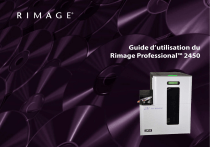
Lien public mis à jour
Le lien public vers votre chat a été mis à jour.